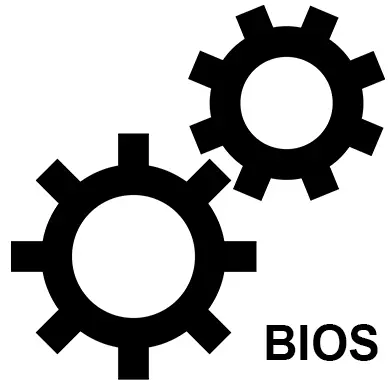
Ang BIOS ay isang pangunahing sistema ng pakikipag-ugnayan ng user na may computer. Responsable para sa pag-check ng mga mahahalagang bahagi ng aparato para sa pagganap sa panahon ng boot, posible ring bahagyang mapalawak ang mga kakayahan ng iyong PC kung gumawa ka ng mga tamang setting.
Gaano kahalaga ang pag-configure ng BIOS
Ang lahat ay depende sa kung bumili ka ng isang ganap na binuo laptop / computer o nakolekta ito sa iyong sarili. Sa huling kaso, kailangan mong i-configure ang BIOS para sa normal na operasyon. Sa maraming binili na mga laptop, ang mga tamang setting ay nakatayo na at mayroong isang operating system na handa na magtrabaho, kaya hindi mo kailangang baguhin ang isang bagay dito, ngunit inirerekumenda na suriin ang katumpakan ng mga parameter mula sa tagagawa.Setup sa Asus Laptops.
Dahil ang lahat ng mga setting ay ginawa ng tagagawa, pagkatapos ay maaari mo lamang suriin ang kanilang katumpakan at / o ayusin ang ilan sa iyong mga pangangailangan. Inirerekomenda na bigyang-pansin ang mga sumusunod na parameter:
- Petsa at oras. Kung babaguhin mo ito, pagkatapos ay sa operating system dapat din itong baguhin, ngunit kung ang oras ay ilagay sa computer sa pamamagitan ng Internet, hindi ito sa OS. Inirerekomenda itong maayos na punan ang mga patlang na ito, dahil ito ay maaaring magkaroon ng isang tiyak na epekto sa pagpapatakbo ng sistema.
- Pagtatakda ng operasyon ng matibay na mga disk (parameter "SATA" o "IDE"). Kung ang lahat ng bagay ay nagsisimula nang normal sa laptop, hindi kinakailangan na hawakan ito, dahil ang lahat ay naka-configure ng tama, at ang interbensyon ng gumagamit ay maaaring makaapekto sa trabaho hindi sa pinakamahusay na paraan.
- Kung ang disenyo ng laptop ay nagpapahiwatig ng pagkakaroon ng mga drive, pagkatapos ay suriin kung sila ay konektado.
- Tiyaking tumingin, kung ang suporta ng USB interface ay pinagana. Maaari mong gawin ito sa advanced na seksyon, na nasa tuktok na menu. Upang makita ang isang detalyadong listahan, pumunta mula doon sa "USB configuration".
- Gayundin, kung sa palagay mo kailangan mo, maaari kang maglagay ng password sa BIOS. Maaari mong gawin ito sa seksyong "boot".

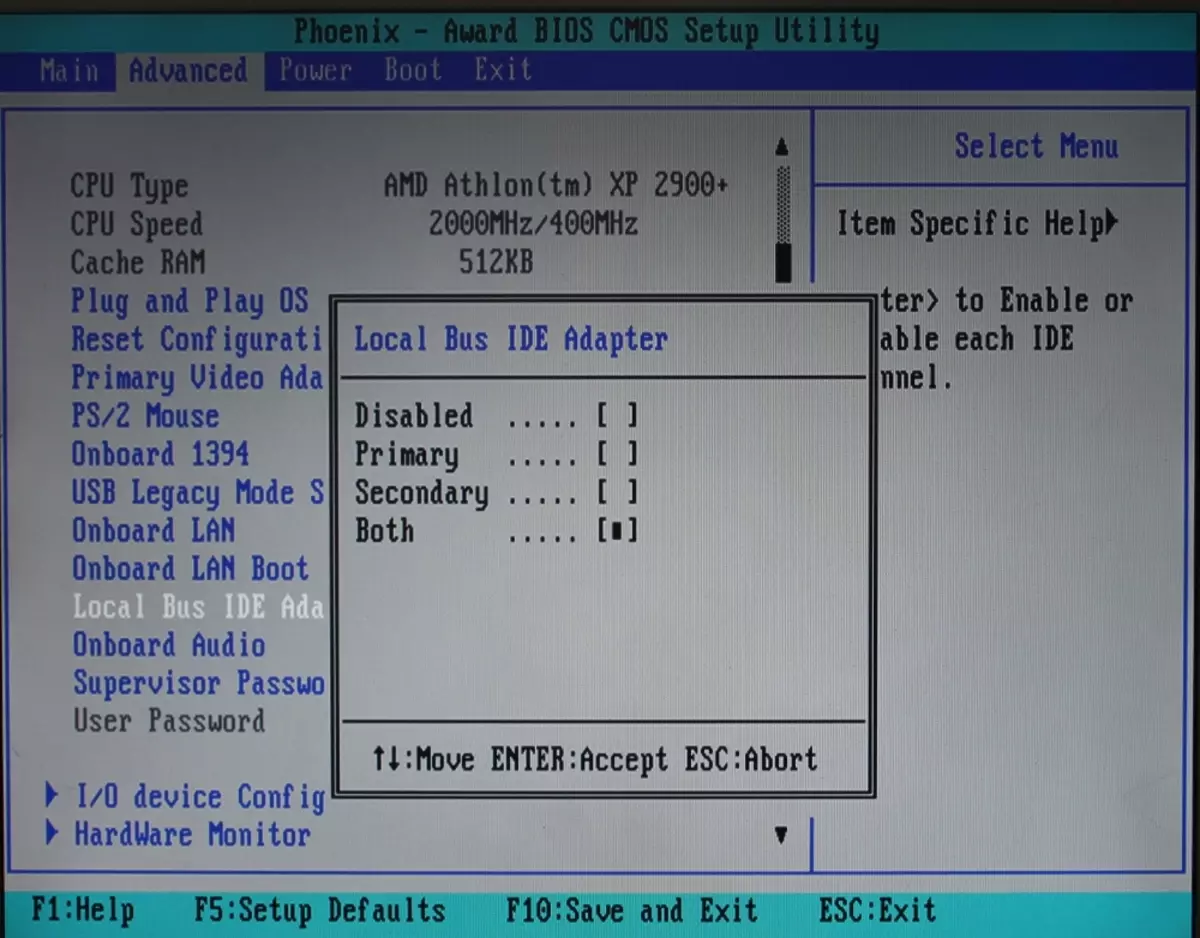
Sa pangkalahatan, sa mga laptops ng Asus, ang mga setting ng BIOS ay hindi naiiba mula sa karaniwan, samakatuwid, ang tseke at ang pagbabago ay ginawa sa parehong paraan tulad ng sa anumang iba pang computer.
Magbasa nang higit pa: Paano i-configure ang BIOS sa isang computer
Pagtatakda ng mga parameter ng seguridad sa mga laptop ng Asus.
Hindi tulad ng maraming mga computer at laptops, ang mga modernong ASUS device ay nilagyan ng espesyal na proteksyon laban sa sistema ng pag-overwrite - UEFI. Kailangan mong alisin ang proteksyon na ito kung nais mong i-install ang anumang iba pang operating system, tulad ng Linux o mas lumang bersyon ng Windows.
Sa kabutihang palad, madaling alisin ang proteksyon - kailangan mo lamang gamitin ang hakbang-hakbang na pagtuturo na ito:
- Pumunta sa "boot", na nasa tuktok na menu.
- Sa tabi ng seksyon na "Secure Boot". Kinakailangan sa harap ng parameter ng uri ng OS upang ilagay ang "iba pang OS".
- I-save ang mga setting at lumabas sa BIOS.
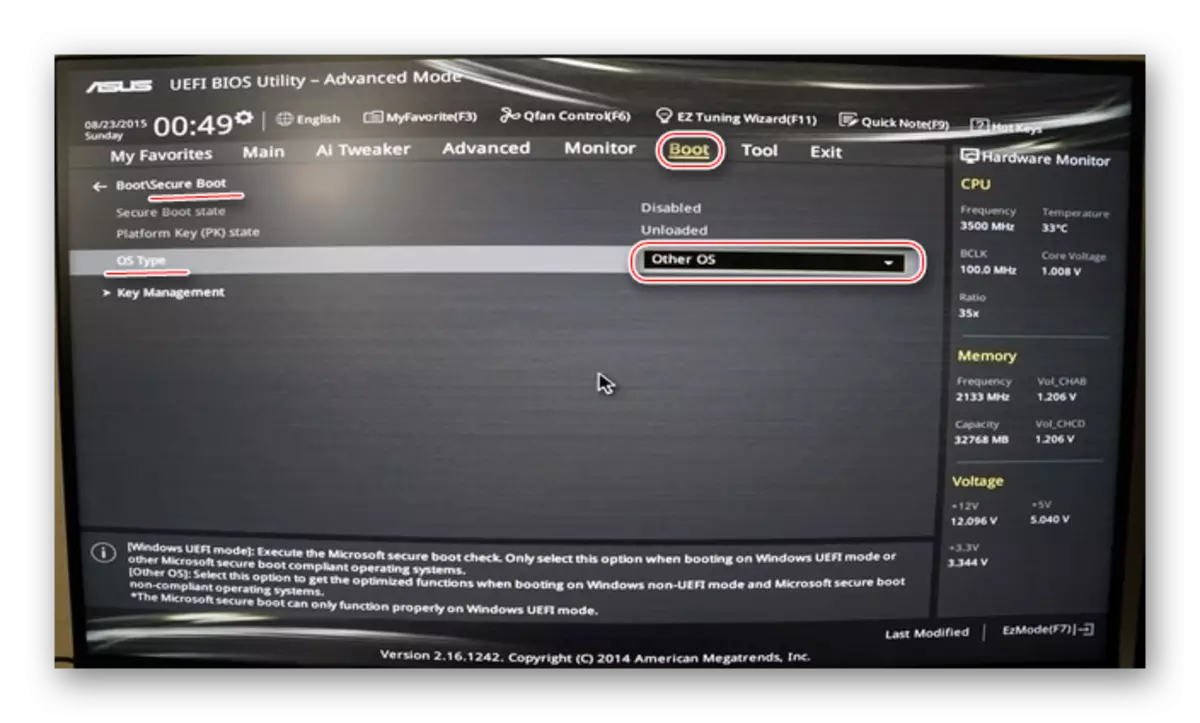
Tingnan din ang: Paano i-disable ang proteksyon ng UEFI sa BIOS
Sa mga laptop ng Asus, kailangan mong i-configure ang BIOS sa mga bihirang kaso, halimbawa, bago muling i-install ang operating system. Ang natitirang mga parameter para sa iyo ay naka-install sa tagagawa.
